直接上代码,不说那么多。 单独的vue页面 直接能点击显示跟导出。
现在还有一个问题是导出的文件使用offic word打不开,不晓得为什么,用wps 和 金山文档 腾讯文档都能看到结果。
<template>
<div>
<el-button @click="queryData">显示</el-button>
<el-button @click="daochu">导出</el-button>
<div id="bingtudiv" style="width: 600px;height:400px;"></div>
<div id="zhuzhuagntudiv" style="width: 600px;height:400px;"></div>
</div>
</template>
<script>
import Docxtemplater from 'docxtemplater'
import JSZipUtils from 'jszip-utils'
import JSZip from 'pizzip'
import {saveAs} from 'file-saver'
import ImageModule from 'docxtemplater-image-module-free'
import * as echarts from 'echarts'
var bingtu
var zhuzhuangtu
var bingtushuju = {
series: [
{
name: '访问来源',
type: 'pie', // 设置图表类型为饼图
radius: '55%', // 饼图的半径,外半径为可视区尺寸(容器高宽中较小一项)的 55% 长度。
data: [ // 数据数组,name 为数据项名称,value 为数据项值
{value: 235, name: '视频广告'},
{value: 274, name: '联盟广告'},
{value: 310, name: '邮件营销'},
{value: 335, name: '直接访问'},
{value: 400, name: '搜索引擎'}
]
}
]
};
var zhuzhuagntushuju = {
title: {
text: '第一个 ECharts 实例'
},
tooltip: {},
legend: {
data: ['销量']
},
xAxis: {
data: ["衬衫", "羊毛衫", "雪纺衫", "裤子", "高跟鞋", "袜子"]
},
yAxis: {},
series: [{
name: '销量',
type: 'bar',
data: [5, 20, 36, 10, 10, 20]
}]
};
// 转换成buffer
const base64DataURLToArrayBuffer = function (dataURL) {
const base64Regex = /^data:image\/(png|jpg|svg|svg\+xml);base64,/;
if (!base64Regex.test(dataURL)) {
return false;
}
const stringBase64 = dataURL.replace(base64Regex, '');
let binaryString;
if (typeof window !== 'undefined') {
binaryString = window.atob(stringBase64);
} else {
binaryString = new Buffer(stringBase64, 'base64').toString('binary');
}
const len = binaryString.length;
const bytes = new Uint8Array(len);
for (let i = 0; i < len; i++) {
const ascii = binaryString.charCodeAt(i);
bytes[i] = ascii;
}
return bytes.buffer;
}
export default {
mounted() {
},
data() {
return {};
},
methods: {
queryData() {
bingtu = echarts.init(document.getElementById('bingtudiv'));
bingtu.setOption(bingtushuju)
zhuzhuangtu = echarts.init(document.getElementById('zhuzhuagntudiv'));
zhuzhuangtu.setOption(zhuzhuagntushuju)
},
daochu() {
JSZipUtils.getBinaryContent('/zhoubao.docx', function (error, content) {
// 抛出异常
if (error) {
throw error
}
const opts = {
centered: false,
fileType: 'docx'
}
opts.getImage = function (tagValue) {
if (tagValue.size && tagValue.data) {
return base64DataURLToArrayBuffer(tagValue.data);
}
return base64DataURLToArrayBuffer(tagValue);
};
opts.getSize = function (_, tagValue) {
if (tagValue.size && tagValue.data) {
return tagValue.size;
}
return [560, 280];
};
// 创建一个JSZip实例,内容为模板的内容
const zip = new JSZip(content)
// 创建并加载docxtemplater实例对象
const doc = new Docxtemplater().loadZip(zip)
doc.setOptions({
nullGetter: function () { //设置空值 undefined 为''
return '';
},
});
// 设置图片模块
doc.attachModule(new ImageModule(opts));
// 设置模板变量的值
doc.setData({
bingtutag: bingtu.getDataURL({
pixelRatio: 5, //导出的图片分辨率比率,默认是1
backgroundColor: '#fff', //图表背景色
excludeComponents: ['toolbox'], //忽略组件的列表
type: 'png', //图片类型支持png和jpeg
}),
zhuzhuangtutag: zhuzhuangtu.getDataURL({
pixelRatio: 5, //导出的图片分辨率比率,默认是1
backgroundColor: '#fff', //图表背景色
excludeComponents: ['toolbox'], //忽略组件的列表
type: 'png', //图片类型支持png和jpeg
})
})
try {
// 用模板变量的值替换所有模板变量
doc.render()
} catch (error) {
console.error('导出报表失败')
throw error
}
// 生成一个代表docxtemplater对象的zip文件(不是一个真实的文件,而是在内存中的表示)
const out = doc.getZip().generate({
type: 'blob',
mimeType: 'application/vnd.openxmlformats-officedocument.wordprocessingml.document'
})
// 将目标文件对象保存为目标类型的文件,并命名
saveAs(out, `周报.docx`)
})
}
}
}
</script>
<style lang="less">
</style>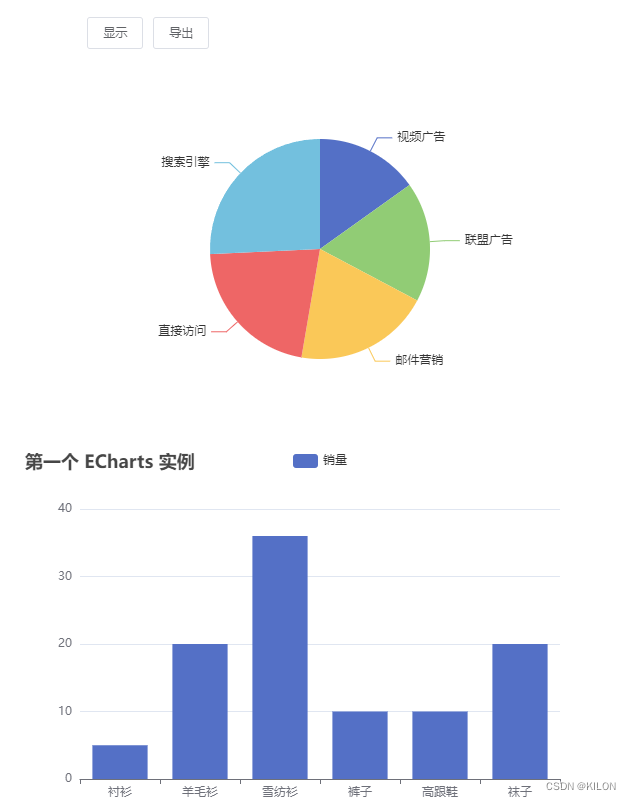
因为word文档有时候如果字符写的不对也显示不出来。
{%%bingzhuagntutag}
{%%zhuzhuangtutag}
注意第一行用的是中文字符大括号。,显示不出来。第二行可以正常显示。





















 927
927











 被折叠的 条评论
为什么被折叠?
被折叠的 条评论
为什么被折叠?








